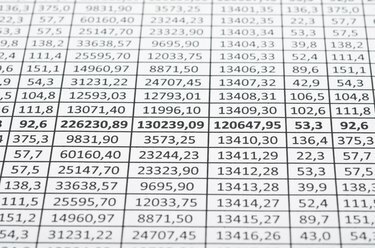
In Excel, puoi ordinare dal più basso al più alto e viceversa, sia su numeri che su lettere.
Credito immagine: ергей Дашкевич/iStock/Getty Images
È possibile organizzare il contenuto di un foglio di lavoro di Excel 2013 ordinando righe o colonne specifiche in ordine alfabetico utilizzando gli strumenti nella sezione Ordina e filtra della scheda Dati.
Nozioni di base sull'ordinamento
Per ordinare una colonna, fai clic su una singola cella nella colonna che desideri ordinare. Ad esempio, per ordinare la colonna A, fai clic su qualsiasi cella in quella colonna, quindi fai clic sulla scheda "Dati" sulla barra degli strumenti, individua la sezione Ordina e filtra e fai clic sul pulsante "Ordina dalla A alla Z" o "Ordina dalla Z alla A". Il pulsante "Ordina dalla A alla Z" ordina la colonna in ordine alfabetico o numerico dall'alto verso il basso, mentre il pulsante "Ordina dalla Z alla A" ordina nell'ordine opposto. Per ordinare una riga, fai clic su una cella nella riga che desideri ordinare, fai clic sulla scheda "Dati" e fai clic sul pulsante "Ordina" per aprire la casella Ordina. Facendo clic sul pulsante "Opzioni" si apre la casella Opzioni di ordinamento in cui si seleziona il pulsante di opzione "Ordina da sinistra a destra", quindi fare clic su "OK". Nella casella Ordina sotto Riga, fai clic sulla casella a discesa "Ordina per", seleziona la riga che desideri ordinare e fai clic su "OK" ancora.
Video del giorno
Ordinamento di un'area specifica all'interno di un foglio di lavoro
Utilizzando il mouse per fare clic e trascinare, è possibile selezionare un'area specifica di un foglio di lavoro Excel da ordinare senza influire sugli altri contenuti del foglio di lavoro. Seleziona un'area di ordinamento, fai clic sulla scheda "Dati" e fai clic sul pulsante "Ordina". Nella casella Avviso di ordinamento, lascia selezionato "Espandi la selezione" e fai clic su "Ordina". Se necessario, modifica i criteri nelle caselle a discesa "Ordina per", "Ordina per" e "Ordina". Lasciandoli così come sono ordinati in base al contenuto della colonna più a sinistra nell'area selezionata. Se il tuo ordinamento ha risultati imprevisti, premi semplicemente "Ctrl-Z" per annullare l'azione e riprovare.



